在bartender软件的使用过程中,设置多个变量能够极大地提升标签打印的灵活性和效率。下面就来详细介绍一下如何在bartender中设置多个变量。
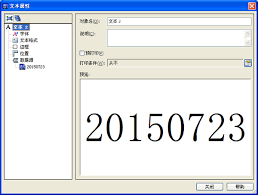
首先,打开bartender软件并创建或打开一个标签设计文件。在设计界面中,找到需要设置变量的元素,比如文本框、条形码等。
对于文本框变量的设置,双击该文本框,进入文本框属性设置窗口。在“数据源”选项卡中,点击“添加”按钮。此时会弹出“数据源向导”对话框,在这里可以选择不同的数据源类型。如果是手动输入的变量,可选择“手动输入”选项,然后在相应的文本框中输入变量值。若变量值来自数据库等外部数据源,则选择对应的数据源类型,按照向导提示进行设置,如选择数据库类型后,配置数据库连接信息,指定要获取变量值的表和字段等。
对于条形码等其他元素的变量设置,同样双击该元素,在其属性设置窗口的“数据源”选项卡中进行类似的操作。添加多个变量时,重复上述添加步骤即可。
为了方便管理和区分多个变量,可以对变量进行命名。在添加变量后,选中该变量,在属性设置窗口的“名称”字段中输入一个有意义的名称,这样在后续的引用和编辑中会更加清晰。
在设置多个变量后,还可以根据不同的条件来动态显示变量值。通过“格式化条件”功能来实现,点击“格式化条件”按钮,在弹出的对话框中设置条件表达式。例如,根据某个变量的值来决定另一个变量是否显示或显示的格式。可以设置当变量a的值等于某个特定值时,变量b以加粗字体显示等。
另外,在打印时,可以通过“打印作业属性”中的“数据源”选项来为不同的打印任务分配不同的变量值。这使得在批量打印不同信息的标签时,无需每次都重新设计标签,只需更改变量值即可。
通过以上步骤,就能在bartender中轻松设置多个变量,实现个性化、灵活多样的标签打印需求,大大提高工作效率和标签的适用性。无论是简单的文本变化还是复杂的条件显示,都能通过合理设置变量来完美达成。






















